怎么设置edge浏览器的主页
怎么设置edge浏览器的主页?Edge浏览器是微软最新发布的一款不同于传统IE的浏览器,在此前未发布前,微软公布的名称为Spartan浏览器。下面,小编就为大家介绍下设置edge浏览器的主页方法。
1、首先我们打开edge浏览器点击右上角的“。。.”菜单按钮,然后打开点击设置;
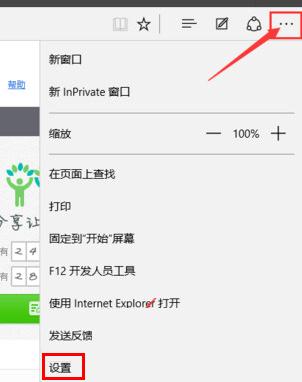
2、进入菜单设置时候,然后先下滑动,找到高级设置;
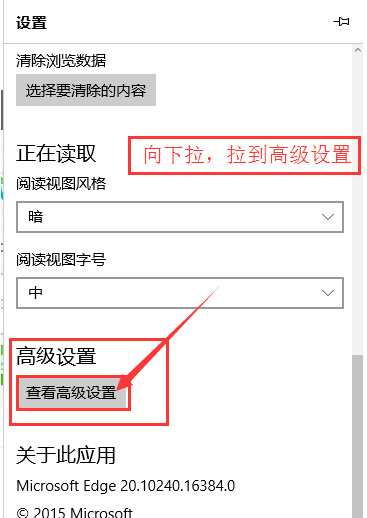
3、在这里有一个主页开关,默认是关闭的,你可以点击打开,然后把主页地址放进去,点击保存;
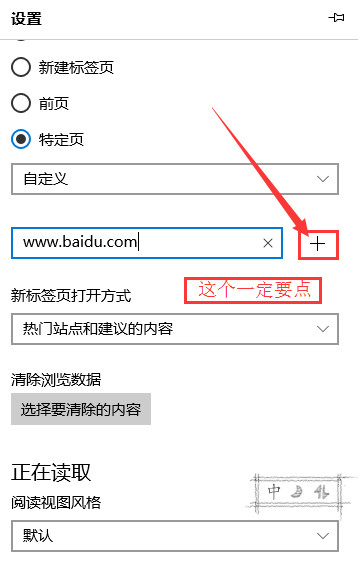
以上就是小编为大家介绍的设置edge浏览器的主页方法。更多相关教程敬请关注系统之家。
{else}怎么设置edge浏览器的主页?Edge浏览器是微软最新发布的一款不同于传统IE的浏览器,在此前未发布前,微软公布的名称为Spartan浏览器。下面,小编就为大家介绍下设置edge浏览器的主页方法。
1、首先我们打开edge浏览器点击右上角的“。。.”菜单按钮,然后打开点击设置;
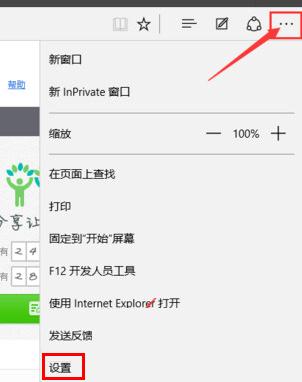
2、进入菜单设置时候,然后先下滑动,找到高级设置;
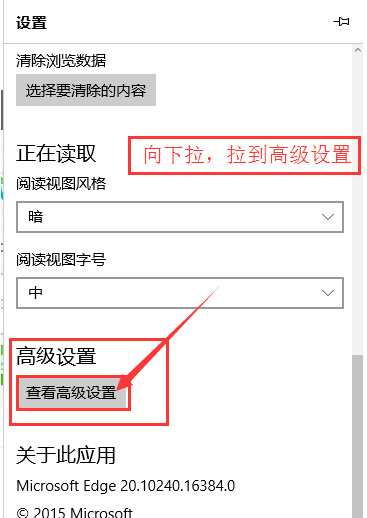
3、在这里有一个主页开关,默认是关闭的,你可以点击打开,然后把主页地址放进去,点击保存;
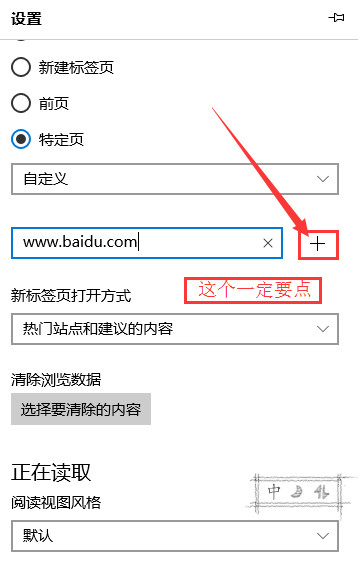
以上就是小编为大家介绍的设置edge浏览器的主页方法。更多相关教程敬请关注系统之家。





















